Hướng Dẫn Cài Đặt NXD Linux ( Tác Giả amdgame - online9999.com )
Pro Game - Nơi Hội Tụ Game Thủ :: CHUYÊN MỤC TIỆM NET :: Công Nghệ Boot Rom ( Client không có HDD ) :: Linux
Trang 1 trong tổng số 1 trang
 Hướng Dẫn Cài Đặt NXD Linux ( Tác Giả amdgame - online9999.com )
Hướng Dẫn Cài Đặt NXD Linux ( Tác Giả amdgame - online9999.com )
Hướng Dẫn Cài Đặt NXD Linux ( Tác Giả amdgame - online9999.com )
A :CÀI ĐẶT SERVER LINUX

Linux Setup

Enter Yes

install Install to disk - ok
auto auto probe drivers - ok

Enter Yes

Enter Yes

Enter OK

auto auto-partition /dev/sda - ok

yes - ok

partition
cdrom Install from CDROM - ok

Enter OK

Enter OK

Enter OK

Enter OK
2.6.24.7-sim-2 – ok

Enter ok

Enter ok

Enter ok

Set IP address - ok

đặt IP cho server - ok

Subnet Mask - ok

Gateway - ok

DSN -OK
các bước còn lại làm giống trong hình













login : root
pas : x



B : CẤU HÌNH NXP SERVER VA CILENT
1 : cilent windown

Network Connections - Local area Connection (LAN) - Properties

QoS Packet Scheduler - gỡ bỏ Uninstall

Yes

Program Client-nxdclient (Install Linux)

Next

Full Install - Install

Ok

Close - restart
2 : os linux server


click nxp XP IO manager

vào DiskMan

Open Raw Disk - next

thấy tên image , chọn OS Windows XP và chúng ta chọn vùng HDD đặt trên Server Linux

PHY đĩa.: Chọn ổ đĩa cứng Windows là như trong hình sẽ có HDD trong hai bi 1 dev / sda là Server Linux bi 2 dev / sdb là các cửa sổ XP mà tôi đặt thêm.

sau đó nhấn Ok - hình zuoi click yes

Close có nó

Nhấn vào đây để chọn chương trình NxD XP Boot Manager

chọn IO Server.

nhập địa chỉ IP cho máy chủ - và nhấn OK.

máy chủ IP dã có - bấm vào disk info

sau đó click vào Refresh

Sẽ có một image mà ta tạo ra ,sau đó Close

sử dụng mục Options

Thêm vào Server sau đó bấm OK

WKS chọn menu và chọn Add WKS.
Tên Wks: tên là gì đã cho chúng ta biết làm thế nào.

MAC: Điền Địa chỉ MAC của khách hàng. Kiểm tra từ máy PC để các hệ thống máy tính
chúng ta cần ít đĩa, chọn Run, gõ cmd, và sau đó nhập. Và gõ ipconfig / all như hình dưới đây
Kiểm tra các mục Khi hoàn thành, nhấn Enter OK.


3 : TẠO IMAGE CHO CILENT
+ từ server

Server vào máy tính chương trình IO NXP Manager


Click vào menu để hiển thị các DiskMan NXP Manager

Click vào nút Add và chọn New Image File, sau đó kích Next

Enter. Diskname: Tên file Image , và kích thước image

Hệ thống sẽ cảnh báo bạn rằng một lưu trữ tập tin hình ảnh thành công. Button, nhấn Yes

Sau đó đóng chương trình. click vào Close

mở NXP XP Boot Manager

chọn Options

Nhấp vào import va export , click chọn Enable Client Upload và nhấn OK

bấm vào DiskInfo IP của I / O Server Danh sách từ các kênh bên phải để
hiển thị các file hình ảnh tạo ra. Nếu nó không hiển thị các nút Refresh.
+ từ cilent ( windown )

vào Control Panel, chọn Client NXP 5 Console - vào NXP 5 Uploader

Sau đó click vào nút Tìm kiếm để tìm Địa chỉ IP của máy tính trong Server và Boot Disk Image File, chọn nó và nhấp vào nút Tạo, Mount

Hệ thống sẽ cảnh báo bạn rằng các đĩa thành công. Button, nhấn OK

Để kiểm tra ổ đĩa để lưu trữ các tạo Image File, click vào DiskManager

NXP 5 tải lên cửa sổ, hãy nhấp vào tab Upload File trong Option toàn bấm Upload. Lựa chọn và chọn Thay đổi Đích đến Active Partition và định dạng các phân vùng NTFS là phân vùng Đích, và sau đó nhấp vào nút Refresh trước khi các nguồn quy định ổ đĩa và hình ảnh ổ đĩa lưu trữ.
Src phân vùng: ổ đĩa nguồn vị trí. Đích phân vùng: đích lưu trữ hình ảnh.
Hoàn tất, hãy nhấp vào Upload.

Sao chép hệ thống tập tin sẽ được thu thập từ nguồn đến các file hình ảnh khi đã hoàn tất, bấm vào Exit để thoát khỏi chương trình

Sau khi hoàn thành bước 7 và Server máy, quay trở lại menu Options một lần nữa trong xuất nhập khẩu, click Close trong Kích hoạt tính năng Client Upload
+ tính năng console ( remote )

Click vào hình ảnh sao chép trong Copy. Tùy chọn Chọn Copy chọn phân vùng.

Physical Disk: Chọn ổ đĩa chính của Disk.
Disk Partition: Tạo một phân vùng để Image.
Đích Image File, nhấp vào Browse file Lưu hệ thống sẽ thiết lập tên file và sau đó nhấn nút Save sẽ được hiển thị.

chọn nơi save ( luu trữ )

Và nhấn vào nút Start để bắt đầu sao chép

ao chép hệ thống hoàn thành sẽ thông báo cho bạn mà làm cho Copy hoàn thành. Button, nhấn Yes

File hình ảnh có thể được kiểm tra và hoàn thành vào ổ đĩa để lưu trữ các file hình ảnh

Như chúng ta đã tạo Image File có thể mang lại Image File có sẵn với nó. Các bước như sau.
Khách hàng sẽ được lưu trữ trên đĩa cứng kết nối với các file hình ảnh Server Linux Server Linux và xác minh rằng ổ cứng để xem hay không. Chuyển đến cấu hình hệ thống.
Công cụ cấu hình hệ thống cửa sổ, hãy nhấp vào tab Disk. Quản lý đảm bảo rằng các ก์ cứng nhất hay không.

Nếu ổ cứng của bạn để xem Server Linux Client và Linux vào cửa sổ chương trình File Management

Mở thư mục Media, phải bấm chuột vào một vùng trống, chọn Open Terminal Here

Terminal cửa sổ sẽ hiển thị các lệnh # mount / dev/sdb5 hd0 (# mount là con đường một để truy cập vào ổ đĩa), sau đó Enter

Hd0 vào thư mục, nhấp đúp chuột vào để mở thư mục Image File lưu trữ trước đó.

Sẽ tìm thấy hình ảnh File tạo nhấp chuột phải và chọn Copy

Sau khi Copy, sau đó vào thư mục mnt vào thư mục NXP vào thư mục trên đĩa và sau đó click chuột phải, chọn Create. Folder để tạo một thư mục mới


Sao chép và sau đó dán các tập tin trong thư mục được tạo ra , click chuột phải chọn Paste để dán file
Sao chép hệ thống tập tin sẽ được hoàn thành sau khi Copy, đổi tên tập tin vào đĩa
Hoàn thành cửa sổ quản lý tập tin đã đóng cửa nó
Mở NxD IO DiskMan Manager

Nhấp vào nút disk info để thêm các file hình ảnh

Nhấp vào nút Add

Tạo mới cửa sổ Disk Wizard, chọn Open Image File, sau đó kích Next
Trong Disk Path: Đường dẫn của Trình duyệt cho Image File tạo ra

Khi Path Image File và sau đó được tìm thấy trong đĩa này. Tên: Image File Name sẽ được hiển thị để chọn các file hình ảnh và bấm OK

Sau khi hoàn thành hệ thống sẽ cảnh báo bạn rằng một hình ảnh hoàn thành File, click Yes.

Sau đó bạn có thể kiểm tra file hình ảnh trong Windows XP NxD Disk Manager để thấy rằng có một file hình ảnh được thêm vào một tập tin , nó có thể hoàn thành để làm cho một file hình ảnh và sau đó Open New Image.
+ 3 Extract phân vùng vật lý ( nhiều máy chạy cùng một image )
Sau khi ổ đĩa cứng từ máy tính đến máy Client Server Linux Linux đã có trên màn hình các chương trình Server để NxD XP IO Manager

Nhấn vào đây để mở DiskMan NxD Disk Manager XP

Nhấp vào nút Add để thêm các file hình ảnh

Click vào một file hình ảnh để Extract vật lý phân vùng và click Next

Trong Tên đĩa: Tên Image File

Sau đó, trong đĩa PHY: click Browse để xác định vị trí phân vùng bạn muốn Image File và click OK.

Sau khi xác định vị trí phân vùng xong, nhấn OK lần nữa để bắt đầu làm Image File.

Hình ảnh hệ thống tập tin sẽ được tạo ra tự động

Khi hoàn thành, hệ thống sẽ tạo ra các file hình ảnh hoàn tất, click Yes

Bạn sau đó có xem các file hình ảnh trong Windows XP NxD Disk Manager để thấy rằng có một file hình ảnh được thêm vào một tập tin au khi bạn tạo một file hình ảnh từ các cửa hàng hoặc bất kỳ cách nào Image File, bạn có thể sử dụng một máy tính khác . Điều này giúp tiết kiệm thời gian trong việc cài đặt Windows mới.
+ MỞ IMAGE ĐỂ UPDATE CÀI ĐẶT THẾM SOFTHAY UPDATE GAME CHO NXP
Cập nhật bằng cách sử dụng Super WKS






chức năng này các bạn có thể cài đặt thêm soft hay chình sủa image cho file boot
A :CÀI ĐẶT SERVER LINUX

Linux Setup

Enter Yes

install Install to disk - ok
auto auto probe drivers - ok

Enter Yes

Enter Yes

Enter OK

auto auto-partition /dev/sda - ok

yes - ok

partition
cdrom Install from CDROM - ok

Enter OK

Enter OK

Enter OK

Enter OK
2.6.24.7-sim-2 – ok

Enter ok

Enter ok

Enter ok

Set IP address - ok

đặt IP cho server - ok

Subnet Mask - ok

Gateway - ok

DSN -OK
các bước còn lại làm giống trong hình













login : root
pas : x



B : CẤU HÌNH NXP SERVER VA CILENT
1 : cilent windown

Network Connections - Local area Connection (LAN) - Properties

QoS Packet Scheduler - gỡ bỏ Uninstall

Yes

Program Client-nxdclient (Install Linux)

Next

Full Install - Install

Ok

Close - restart
2 : os linux server


click nxp XP IO manager

vào DiskMan

Open Raw Disk - next

thấy tên image , chọn OS Windows XP và chúng ta chọn vùng HDD đặt trên Server Linux

PHY đĩa.: Chọn ổ đĩa cứng Windows là như trong hình sẽ có HDD trong hai bi 1 dev / sda là Server Linux bi 2 dev / sdb là các cửa sổ XP mà tôi đặt thêm.

sau đó nhấn Ok - hình zuoi click yes

Close có nó

Nhấn vào đây để chọn chương trình NxD XP Boot Manager

chọn IO Server.

nhập địa chỉ IP cho máy chủ - và nhấn OK.

máy chủ IP dã có - bấm vào disk info

sau đó click vào Refresh

Sẽ có một image mà ta tạo ra ,sau đó Close

sử dụng mục Options

Thêm vào Server sau đó bấm OK

WKS chọn menu và chọn Add WKS.
Tên Wks: tên là gì đã cho chúng ta biết làm thế nào.

MAC: Điền Địa chỉ MAC của khách hàng. Kiểm tra từ máy PC để các hệ thống máy tính
chúng ta cần ít đĩa, chọn Run, gõ cmd, và sau đó nhập. Và gõ ipconfig / all như hình dưới đây
Kiểm tra các mục Khi hoàn thành, nhấn Enter OK.


3 : TẠO IMAGE CHO CILENT
+ từ server

Server vào máy tính chương trình IO NXP Manager


Click vào menu để hiển thị các DiskMan NXP Manager

Click vào nút Add và chọn New Image File, sau đó kích Next

Enter. Diskname: Tên file Image , và kích thước image

Hệ thống sẽ cảnh báo bạn rằng một lưu trữ tập tin hình ảnh thành công. Button, nhấn Yes

Sau đó đóng chương trình. click vào Close

mở NXP XP Boot Manager

chọn Options

Nhấp vào import va export , click chọn Enable Client Upload và nhấn OK

bấm vào DiskInfo IP của I / O Server Danh sách từ các kênh bên phải để
hiển thị các file hình ảnh tạo ra. Nếu nó không hiển thị các nút Refresh.
+ từ cilent ( windown )

vào Control Panel, chọn Client NXP 5 Console - vào NXP 5 Uploader

Sau đó click vào nút Tìm kiếm để tìm Địa chỉ IP của máy tính trong Server và Boot Disk Image File, chọn nó và nhấp vào nút Tạo, Mount

Hệ thống sẽ cảnh báo bạn rằng các đĩa thành công. Button, nhấn OK

Để kiểm tra ổ đĩa để lưu trữ các tạo Image File, click vào DiskManager

NXP 5 tải lên cửa sổ, hãy nhấp vào tab Upload File trong Option toàn bấm Upload. Lựa chọn và chọn Thay đổi Đích đến Active Partition và định dạng các phân vùng NTFS là phân vùng Đích, và sau đó nhấp vào nút Refresh trước khi các nguồn quy định ổ đĩa và hình ảnh ổ đĩa lưu trữ.
Src phân vùng: ổ đĩa nguồn vị trí. Đích phân vùng: đích lưu trữ hình ảnh.
Hoàn tất, hãy nhấp vào Upload.

Sao chép hệ thống tập tin sẽ được thu thập từ nguồn đến các file hình ảnh khi đã hoàn tất, bấm vào Exit để thoát khỏi chương trình

Sau khi hoàn thành bước 7 và Server máy, quay trở lại menu Options một lần nữa trong xuất nhập khẩu, click Close trong Kích hoạt tính năng Client Upload
+ tính năng console ( remote )

Click vào hình ảnh sao chép trong Copy. Tùy chọn Chọn Copy chọn phân vùng.

Physical Disk: Chọn ổ đĩa chính của Disk.
Disk Partition: Tạo một phân vùng để Image.
Đích Image File, nhấp vào Browse file Lưu hệ thống sẽ thiết lập tên file và sau đó nhấn nút Save sẽ được hiển thị.

chọn nơi save ( luu trữ )

Và nhấn vào nút Start để bắt đầu sao chép

ao chép hệ thống hoàn thành sẽ thông báo cho bạn mà làm cho Copy hoàn thành. Button, nhấn Yes

File hình ảnh có thể được kiểm tra và hoàn thành vào ổ đĩa để lưu trữ các file hình ảnh

Như chúng ta đã tạo Image File có thể mang lại Image File có sẵn với nó. Các bước như sau.
Khách hàng sẽ được lưu trữ trên đĩa cứng kết nối với các file hình ảnh Server Linux Server Linux và xác minh rằng ổ cứng để xem hay không. Chuyển đến cấu hình hệ thống.
Công cụ cấu hình hệ thống cửa sổ, hãy nhấp vào tab Disk. Quản lý đảm bảo rằng các ก์ cứng nhất hay không.

Nếu ổ cứng của bạn để xem Server Linux Client và Linux vào cửa sổ chương trình File Management

Mở thư mục Media, phải bấm chuột vào một vùng trống, chọn Open Terminal Here

Terminal cửa sổ sẽ hiển thị các lệnh # mount / dev/sdb5 hd0 (# mount là con đường một để truy cập vào ổ đĩa), sau đó Enter

Hd0 vào thư mục, nhấp đúp chuột vào để mở thư mục Image File lưu trữ trước đó.

Sẽ tìm thấy hình ảnh File tạo nhấp chuột phải và chọn Copy

Sau khi Copy, sau đó vào thư mục mnt vào thư mục NXP vào thư mục trên đĩa và sau đó click chuột phải, chọn Create. Folder để tạo một thư mục mới


Sao chép và sau đó dán các tập tin trong thư mục được tạo ra , click chuột phải chọn Paste để dán file
Sao chép hệ thống tập tin sẽ được hoàn thành sau khi Copy, đổi tên tập tin vào đĩa
Hoàn thành cửa sổ quản lý tập tin đã đóng cửa nó
Mở NxD IO DiskMan Manager

Nhấp vào nút disk info để thêm các file hình ảnh

Nhấp vào nút Add

Tạo mới cửa sổ Disk Wizard, chọn Open Image File, sau đó kích Next
Trong Disk Path: Đường dẫn của Trình duyệt cho Image File tạo ra

Khi Path Image File và sau đó được tìm thấy trong đĩa này. Tên: Image File Name sẽ được hiển thị để chọn các file hình ảnh và bấm OK

Sau khi hoàn thành hệ thống sẽ cảnh báo bạn rằng một hình ảnh hoàn thành File, click Yes.

Sau đó bạn có thể kiểm tra file hình ảnh trong Windows XP NxD Disk Manager để thấy rằng có một file hình ảnh được thêm vào một tập tin , nó có thể hoàn thành để làm cho một file hình ảnh và sau đó Open New Image.
+ 3 Extract phân vùng vật lý ( nhiều máy chạy cùng một image )
Sau khi ổ đĩa cứng từ máy tính đến máy Client Server Linux Linux đã có trên màn hình các chương trình Server để NxD XP IO Manager

Nhấn vào đây để mở DiskMan NxD Disk Manager XP

Nhấp vào nút Add để thêm các file hình ảnh

Click vào một file hình ảnh để Extract vật lý phân vùng và click Next

Trong Tên đĩa: Tên Image File

Sau đó, trong đĩa PHY: click Browse để xác định vị trí phân vùng bạn muốn Image File và click OK.

Sau khi xác định vị trí phân vùng xong, nhấn OK lần nữa để bắt đầu làm Image File.

Hình ảnh hệ thống tập tin sẽ được tạo ra tự động

Khi hoàn thành, hệ thống sẽ tạo ra các file hình ảnh hoàn tất, click Yes

Bạn sau đó có xem các file hình ảnh trong Windows XP NxD Disk Manager để thấy rằng có một file hình ảnh được thêm vào một tập tin au khi bạn tạo một file hình ảnh từ các cửa hàng hoặc bất kỳ cách nào Image File, bạn có thể sử dụng một máy tính khác . Điều này giúp tiết kiệm thời gian trong việc cài đặt Windows mới.
+ MỞ IMAGE ĐỂ UPDATE CÀI ĐẶT THẾM SOFTHAY UPDATE GAME CHO NXP
Cập nhật bằng cách sử dụng Super WKS






chức năng này các bạn có thể cài đặt thêm soft hay chình sủa image cho file boot
The End
 Similar topics
Similar topics» Linux Istorage Game Server Từ A - Z ( Nguồn sieugiaiphap.com )
» Hướng dẫn cài Ardamax Keylog 3.9
» Ebook Dota I (Hướng Dẫn Người Mới Chơi )
» [Game Mobile] MC Võ Lâm 3 tung clip hướng dẫn tính năng hoành tráng
» Hướng dẫn cài Ardamax Keylog 3.9
» Ebook Dota I (Hướng Dẫn Người Mới Chơi )
» [Game Mobile] MC Võ Lâm 3 tung clip hướng dẫn tính năng hoành tráng
Pro Game - Nơi Hội Tụ Game Thủ :: CHUYÊN MỤC TIỆM NET :: Công Nghệ Boot Rom ( Client không có HDD ) :: Linux
Trang 1 trong tổng số 1 trang
Permissions in this forum:
Bạn không có quyền trả lời bài viết|
|
|

